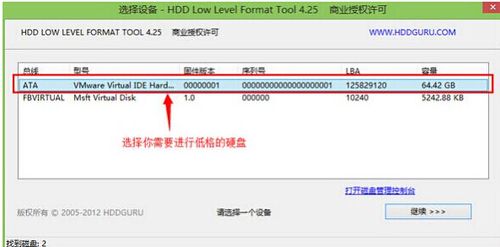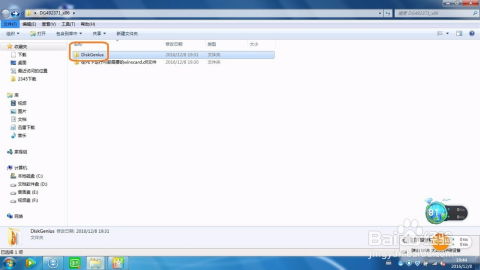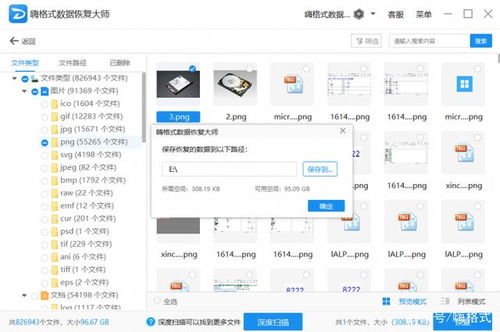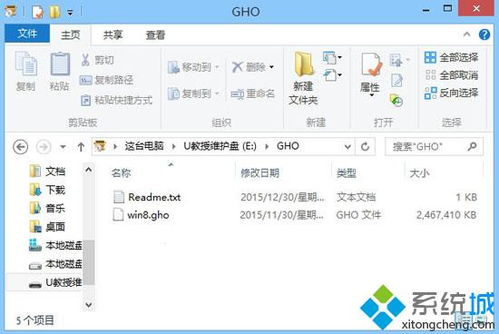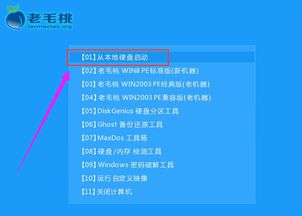U盘重生:全面掌握低级格式化技巧

在数字时代,U盘作为便携存储设备的代表,已经深入到我们生活的各个角落。然而,随着时间的推移和使用频率的增加,U盘可能会出现各种问题,如速度变慢、无法识别、存储错误等。这时,低级格式化作为一种恢复U盘性能、清除顽固错误的手段,逐渐成为许多用户关注的焦点。本文将详细探讨低级格式化的定义、必要性、具体方法以及注意事项,带你一步步解锁U盘潜能,让存储设备重获新生。

一、什么是低级格式化?
低级格式化,简称低格,与常见的高级格式化(高格)不同,它是对存储设备底层结构的重新编排。高级格式化主要关注文件系统的建立和管理,而低级格式化则深入到存储介质的物理层面,重新划分扇区、磁道等,从而彻底清除所有数据并重建基础架构。这一过程虽然耗时较长,但对于解决严重的物理损坏或数据残留问题具有显著效果。

二、低级格式化的必要性
1. 解决顽固错误:面对U盘上的无法删除文件、读写速度异常等顽固问题,低级格式化可以深入底层,修复潜在的物理损坏,恢复U盘的正常使用。

2. 彻底清除数据:在需要将U盘转交给他人或出售前,低级格式化能确保所有数据被彻底删除,不留任何痕迹,保护个人隐私。
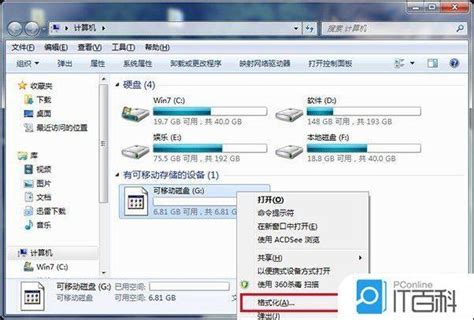
3. 提升性能:长期使用后,U盘性能可能因文件碎片积累而下降。低级格式化能重建存储结构,有效提升读写速度,恢复U盘原有性能。
4. 兼容性调整:遇到U盘在不同设备间兼容性问题时,低级格式化可重新分配存储资源,提高兼容性。
三、低级格式化的具体方法
方法一:使用专用工具软件
市面上有许多第三方工具软件,如DiskGenius、HDD Low Level Format Tool等,专为低级格式化设计。这些工具通常提供图形化界面,操作简便,适合大多数用户。
1. 下载并安装工具软件:从官方网站或可信来源下载所需工具,并按照提示完成安装。
2. 连接U盘:将待格式化的U盘插入电脑USB接口,确保系统能够识别到该设备。
3. 选择目标设备:在工具软件中,找到并选择U盘作为目标设备。注意区分U盘与系统硬盘,避免误操作。
4. 设置参数:根据需要选择格式化模式、扫描速度等参数。对于大多数用户而言,使用默认设置即可。
5. 开始格式化:确认无误后,点击“开始”或“格式化”按钮,等待工具完成低级格式化过程。期间请保持电脑稳定供电,避免中断。
方法二:使用命令行工具(以Windows为例)
对于有一定计算机基础的用户,还可以通过命令行工具进行低级格式化。这种方法虽然稍显复杂,但提供了更多的自定义选项。
1. 打开命令提示符:按下Win+R键,输入`cmd`,按回车打开命令提示符。
2. 识别U盘盘符:在命令提示符中输入`diskpart`,回车进入DiskPart环境。然后输入`list disk`,列出所有磁盘。找到U盘对应的磁盘号(如磁盘1)。
3. 选择U盘:输入`select disk X`(X为U盘对应的磁盘号),选择U盘作为操作目标。
4. 清除分区:输入`clean`,清除U盘上的所有分区和数据。注意,这一步将彻底删除U盘上的所有数据,请确保已做好备份。
5. 创建新分区:依次输入以下命令,创建新的分区并格式化为NTFS文件系统(可根据需要选择其他文件系统):
`create partition primary`:创建主分区。
`select partition 1`:选择刚创建的主分区。
`format fs=ntfs quick`:快速格式化为NTFS文件系统。
6. 退出DiskPart:输入`exit`,退出DiskPart环境。
四、低级格式化的注意事项
1. 数据备份:低级格式化将彻底删除U盘上的所有数据,因此在操作前务必做好重要数据的备份工作。
2. 选择正确的设备:在执行低级格式化时,务必确保选择了正确的U盘设备,避免误操作导致系统硬盘或其他存储设备的数据丢失。
3. 稳定性:低级格式化过程耗时较长,期间应保持电脑稳定供电,避免中断。中断可能导致U盘损坏,无法再次使用。
4. 官方工具:尽可能使用官方提供的工具软件或命令行工具进行低级格式化,以确保操作的安全性和有效性。
5. 了解风险:低级格式化虽然能解决许多问题,但也存在一定的风险。在操作前,建议充分了解相关知识和步骤,确保操作正确无误。
五、结语
低级格式化作为一种深入底层的存储设备恢复手段,在解决U盘顽固错误、提升性能、清除数据等方面具有显著优势。然而,由于其操作复杂性和潜在风险,建议用户在遇到问题时先尝试其他解决方法,如高级格式化、磁盘检查等。若其他方法无效,再考虑使用低级格式化。同时,为了确保操作的安全性和有效性,务必在操作过程中保持谨慎和耐心。
通过本文的介绍,相信你已经对低级格式化有了更深入的了解。在未来的U盘使用过程中,若遇到类似问题,不妨尝试使用低级格式化这一方法,让存储设备重获新生。当然,在使用过程中仍需注意数据备份和设备选择等细节问题,确保操作的顺利进行。
- 上一篇: 哈利波特魔法觉醒:9月21日巧克力蛙NPC速找攻略
- 下一篇: 如何开通财付通账户(含图文教程)
-
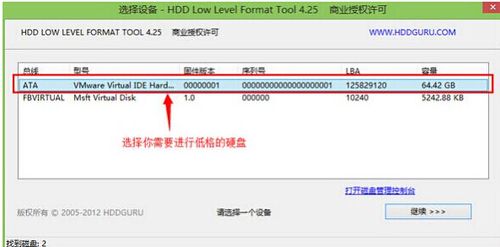 电脑低级格式化:一步步教你操作!资讯攻略11-26
电脑低级格式化:一步步教你操作!资讯攻略11-26 -
 U盘安装系统详细步骤指南资讯攻略11-13
U盘安装系统详细步骤指南资讯攻略11-13 -
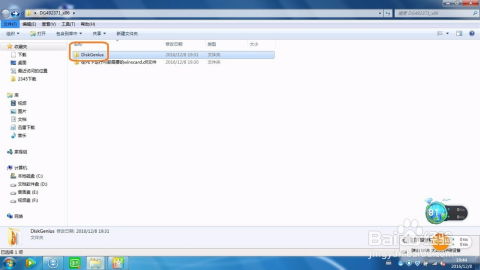 U盘无法读取?超全未格式化修复秘籍!资讯攻略11-27
U盘无法读取?超全未格式化修复秘籍!资讯攻略11-27 -
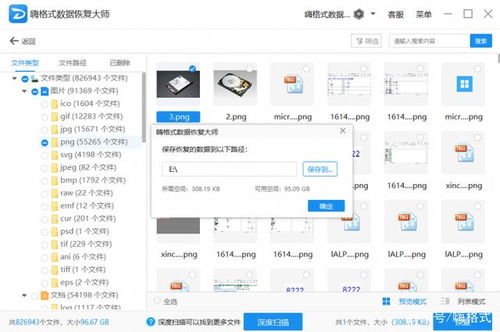 如何对RAW格式的U盘进行格式化资讯攻略11-10
如何对RAW格式的U盘进行格式化资讯攻略11-10 -
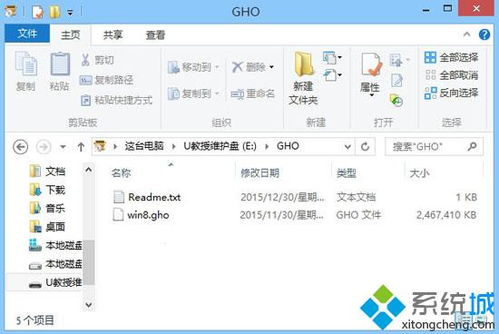 轻松指南:如何用U盘高效安装Windows XP系统资讯攻略11-01
轻松指南:如何用U盘高效安装Windows XP系统资讯攻略11-01 -
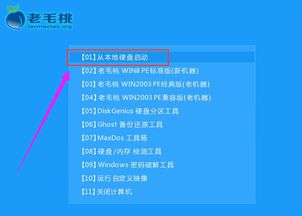 怎样制作U盘PE启动盘?资讯攻略11-13
怎样制作U盘PE启动盘?资讯攻略11-13